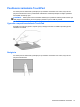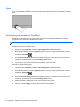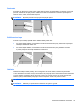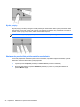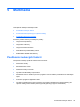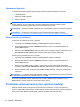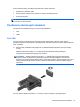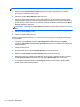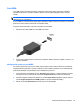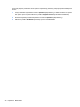HP - Linux Notebook PC User Guide
Nastavenie hlasitosti
V závislosti od modelu počítača môžete upraviť hlasitosť použitím nasledujúcich možností:
● Tlačidlá hlasitosti
●
Klávesové skratky hlasitosti
●
Klávesy hlasitosti
VAROVANIE! Pred nasadením slúchadiel, slúchadiel do uší alebo súpravy slúchadiel s mikrofónom
upravte hlasitosť, aby ste znížili riziko poranenia. Ďalšie bezpečnostné informácie nájdete
v dokumente Regulačné, bezpečnostné a environmentálne upozornenia.
POZNÁMKA: Hlasitosť sa ovláda aj prostredníctvom operačného systému a niektorých programov.
POZNÁMKA: Informácie o type ovládacích prvkov hlasitosti počítača nájdete v častiach
Oboznámenie sa s počítačom na strane 4 a Klávesnica a polohovacie zariadenia na strane 25.
Kontrola zvukových funkcií
Postup kontroly systémového zvuku v počítači:
1. Vyberte ponuku Computer (Počítač) > Control Center (Centrum ovládania).
2. Na ľavej table kliknite na položku Hardware (Hardvér) a potom na pravej table kliknite na
položku Sound (Zvuk).
3. Kliknite na kartu Sound Effects (Zvukové efekty) a potom výberom niektorej z možností zvuku v
časti Choose an alert sound (Vybrať zvukové upozornenie) otestujte každý zvuk.
Postup kontroly nahrávacích funkcií v počítači:
1. Vyberte ponuku Computer (Počítač) > Control Center (Centrum ovládania).
2. Na ľavej table kliknite na položku Hardware (Hardvér) a potom na pravej table kliknite na
položku Sound (Zvuk).
3. Kliknite na kartu Input (Vstup) a potom v rozbaľovacej ponuke vedľa položky Connector
(Konektor) vyberte položku Microphone (Mikrofón) alebo Line-in (Konektor pre zvukový vstup).
4. Upravte hlasitosť vstupu posunutím jazdca Input volume (Hlasitosť vstupu) do požadovaného
nastavenia.
POZNÁMKA: Pri nahrávaní dosiahnete najlepšie výsledky, keď budete hovoriť priamo do mikrofónu
a zvuk budete zaznamenávať v prostredí bez ruchu v pozadí.
Ak chcete potvrdiť alebo zmeniť nastavenia zvuku počítača, kliknite pravým tlačidlom na ikonu
Sound (Zvuk) v oblasti upozornení na paneli úloh úplne vpravo.
Používanie webovej kamery (len vybrané modely)
Niektoré počítače obsahujú integrovanú webovú kameru umiestnenú v hornej časti obrazovky.
Pomocou predinštalovaného softvéru Cheese môžete použitím webovej kamery nasnímať fotografiu
alebo nahrať video. Môžete zobraziť ukážku a uložiť fotografiu alebo nahrané video.
36 Kapitola 5 Multimédiá